"Android telefonumda çok sayıda MP3 zil sesi var, ancak şimdi yeni bir iPhone X alıyorum ve MP3 zil sesini iPhone'uma koymak istiyorum. MP3 zil sesini M4R olarak nasıl değiştirebilirim?"
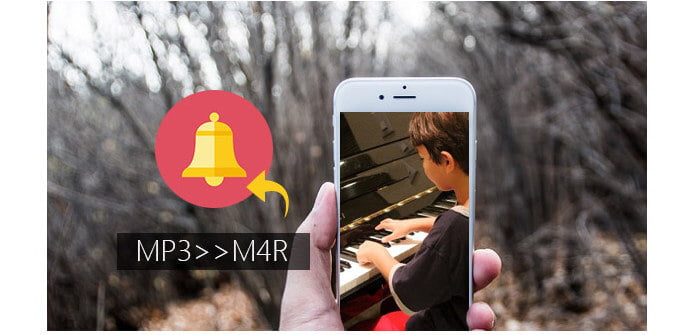
Özet: Android'den iPhone'a geçmek kolaydır, ancak MP3 zil sesini iPhone'a aktarmak daha zor hale gelir çünkü iPhone yalnızca M4R'yi zil sesi olarak kabul eder. En sevdiğiniz MP3 zil sesini kaybetmek istemiyorsanız, MP3'ü iPhone için M4R'ye dönüştürmeniz yeterli. Bu sayfa size dönüşüm yollarını göstermeye adanmıştır MP3 - MP4 iPhone zil sesi için. MP3'ü kolayca M4R'ye dönüştürmenize yardımcı olacak iTunes'a, çevrimiçi çözüme ve masaüstü yazılımına dava açabilirsiniz.
iTunes sadece medya oynatıcı değil, aynı zamanda iOS cihazı için M4R dönüştürücüdür. Ancak MP3'ü M4R'ye dönüştürmek için iTunes'u kullanmak biraz karmaşık hale geliyor. Bu nedenle aşağıdaki adımları takip etmek için sabır göstermelisiniz.
İçin aşağıdaki kılavuza bakın iTunes'da, M4R dönüştürmek
1. Adım İTunes'a MP3 ekle
Bilgisayarınızda en son iTunes'u başlatın. MP3 dosyalarını bilgisayar diskinizden veya Android telefondan USB kablosuyla içe aktarmak için "Dosya"> "Kütüphaneye Dosya Ekle" yi tıklayabilirsiniz. Ayrıca, MP3 dosyalarını iTunes Kitaplığı'na sürükleyebilirsiniz.

2. Adım AAC kodekini ayarlama
"AAC Kodlayıcısı" nı seçmek için "Düzenle"> "Tercihler"> "Genel"> "Ayarları İçe Aktar"> "Kullanarak İçe Aktar" ı tıklayın.

3. Adım M4R'yi Düzenle
İPhone'unuz için M4R zil sesini ayarlamak istiyorsanız, süreyi, ses seviyesini ve çalmayı daha iyi ayarlamışsınızdır.
Kütüphaneden MP3 dosyasını seçin, zil sesi zamanını, ses seviyesini vb. Ayarlamak için "Şarkı Bilgisi"> "Seçenekler" i seçmek için farenizi sağ tıklayın ve yaptığınız ayarları kaydetmek için "Tamam" ı tıklayın.

4. Adım AAC sürümü oluştur
Yine de şarkıyı tıklayın> "Dosya"> "Dönüştür"> "AAC Sürümü Oluştur" ve şarkının başka bir AAC sürümünün orijinal şarkının altında olduğunu göreceksiniz.

5. Adım AAC birimini M4R birimine dönüştür
Dönüştürülen AAC parçasını bilgisayarınızdaki başka bir hedefe sürüklediğinizde AAC parçasının M4A uzantısında olduğunu göreceksiniz. Burada, M4A'yı M4R olarak manuel olarak yeniden adlandırmanız yeterlidir.
6. Adım İPhone'a M4R alın
M4R zil sesini iPhone'unuza koymak istiyorsanız, iPhone'unuzu bilgisayara takın. İTunes'daki iPhone simgenizi bulup tıklayın> "Cihazımda" altında "Tonlar" ı tıklayın ve dönüştürülen M4R zil sesini doğrudan Tonlar listesine sürüklediğinizde iPhone'unuzun zil sesini iPhone'unuzla senkronize edin otomatik olarak.

MP3 biçimindeki Android zil sesiyle karşılaştırıldığında M4R, iOS zil sesi biçimidir. Bu nedenle, iPhone'unuzda özelleştirilmiş bir zil sesini değiştirmek istiyorsanız, önce bir M4R dosyası oluşturmanız gerekir. Aşağıdaki açıklamada size göstereceğimiz budur.
İTunes'un MP3'ü M4R'ye dönüştürmek için çok karmaşık olduğunu düşünüyorsanız, bu bölümdeki MP3'ü M4R'ye dönüştürmek için üçüncü taraf yazılımı düşünebilirsiniz.
Aiseesoft M4R Dönüştürücü ses ve video dosyasını M4R olarak değiştirmek için profesyonel M4R dönüştürücüsüdür. Özelliklerini kontrol edelim:
✔ MP3, AAC, FLAC, AIFF, WAV, WMA, OGG, vb. M4R formatına dönüştürün.
✔ MP4, MOV, AVI, FLV, SWF, WMV, MKV, vs.'yi M4R olarak değiştirin.
✔ M4R zil sesini doğrudan iPhone / iTunes / bilgisayara aktarın.
✔ iPhone zil sesini bilgisayara senkronize edin.
Şimdi MP3'ü M4R'ye dönüştürme adımlarına bakalım:
1. Adım Bu programı bilgisayarınıza indirin, yükleyin ve çalıştırın. MP3 dosyasını bu yazılıma aktarmak için "Dosya Ekle" ye tıklayın.
2. Adım MP3 dosyasını tıklayın, zil sesi süresi süresini düzenleyin, giriş / çıkış efektlerini azaltın ve ses seviyesini ayarlayın.
3. Adım Dönüştürülmüş M4R'yi doğrudan iPhone'a koymak istiyorsanız, iPhone'unuzu bilgisayara bağlayın ve "iPhone'a Ekle" onay kutusunu işaretleyin ve MP3'ü M4R'ye dönüştürmeye başlamak için "Oluştur" u tıklayın.
Ücretsiz Ringtone Maker video ve sesi M4R'ye dönüştürmek için ücretsiz zil sesi dönüştürücüsüdür. MP3, OGG, WMA, WAV, FLAC vb. M4R'ye dönüştürülebilir ve MOV, MP4, AVI, MKV, WMV, FLV vb. M4R olarak değiştirilebilir.
1. Adım Ücretsiz indirin, yükleyin ve bilgisayarınıza açın.
2. Adım MP3 dosyalarını içe aktarmak için "Dosya Ekle" ye tıklayın.
3. Adım "Çıktı formatı" ndan "M4R" seçin ve MP3'ü bilgisayarınızda M4R'ye dönüştürmeye başlamak için "Dönüştür" e tıklayın.
ZAMZAR çevrimiçi çevrimiçi M4R dönüştürme yazılımıdır. Bu program, birden fazla MP3 dosyasını çevrimiçi olarak M4R'ye dönüştürmeyi destekler. Ancak İnternet bağlantınızın iyi olduğundan ve MP3 dosyalarının özel olmadığından emin olmanız gerekir. Şimdi MP3'ü M4R'ye dönüştürmek için adımları takip edelim.
1. AdımZAMZAR'a gidin ve MP3 dosyalarını bilgisayarınızdan yüklemek için "Dosyaları Seç" e tıklayın.
2. AdımÇıktı biçimi olarak "Dosyaları şuraya dönüştür:" seçeneğinden "M4R" yi seçin.
3. AdımDönüştürülen M4R dosyalarınızı alacak e-posta adresinizi girin.
4. AdımMP3'ü M4R olarak değiştirmeye ve dönüştürülen M4R dosyasını e-postanızla almaya başlamak için "Dönüştür" ü tıklayın.
Dönüştürülmüş M4R'yi iPhone'unuza koymak istiyorsanız, şu adresi ziyaret edin: zil seslerini iPhone'a koy
Bu yazı size MP3'ü M4R'ye dönüştürme yollarını göstermeyi amaçlamaktadır. İTunes veya çevrimiçi M4R dönüştürücü kullanarak dönüşüm yapmak için ücretsiz olacak. Ancak iTunes biraz karmaşık ve çevrimiçi bir şekilde özel MP3 dosyanız için risk oluşturacak ve dönüştürme hızı sınırlıdır. Üçüncü taraf yazılımı size MP3'ü M4R'ye dönüştürmenin en hızlı yolunu verecektir. Bu nedenle, MP3'ü M4R'ye değiştirmek için üçüncü taraf çözümü daha takdire şayan olacak.